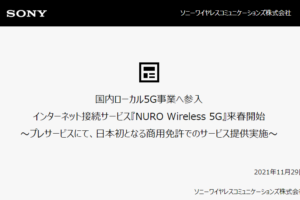今回の動画はWiMAX 5Gの速度が遅い!その原因と改善方法ということで
「WiMAXの速度が遅くて困ってらっしゃる方向け」の内容になっています。
これからお話をすることを知ることで、速度問題を改善する手立てになるはずです。
速度が遅くなる原因は細かいものを含めれば他にもいろいろありますので、
絶対に改善するとは言い切れませんが、
速度改善の方法を全く知らずにそのまま利用している方も多く見受けられますので、知らないことで損をしている方の速度改善に繋がれば幸いです。
今回の動画の構成はこのような流れで行きます。
この中でも特に注目してほしいのは、
- 適切な設定ができていないケース
- 5G通信が逆にマイナスに働く!?WiMAX2+から乗り換えて速度が遅くなった原因?
- そもそも、自宅で拾える受信電波(バンド1.3.41..)によって速度が変わる!?
この3つです。
❶ 適切な設定ができていないケース
これは初心者の方にはおすすめの内容です。すぐに対応ができる方法で、
すぐに効果が現れやすい内容となります。続きはこちら
❾ 逆にマイナスに働く!?WiMAX2+から乗り換えて速度が遅くなった原因?
この内容はWiMAXを利用している方、これから使うかたすべてに理解しておいて欲しい内容です。
その改善策もお話していきますのでぜひ聞いてみてください。
実際に先出で情報を出したところ、速度が遅いという方が、速度改善方法を試したことで、
速度改善に繋がったとの声も頂きました。続きはこちら
❿ そもそも、自宅で拾える電波(バンド1.3.41..)によって速度が変わる!?
結局、自宅でどの電波が拾っているのかで速度は変わります。その電波を調べる方法、これはGalaxyに限定しますが、「あるコマンド」を伝授します。
〇〇を十連打!(笑)ゲームのチート技っぽいですけど、意外に面白いのでご覧ください。
教えていいのかな?※自己責任でお願いします!続きはこちら
結構長くなると思うので、
気になるところがあれば、目次から自分に当てはまりそうな部分だけでも見てみてください。

適切な設定ができていないケース
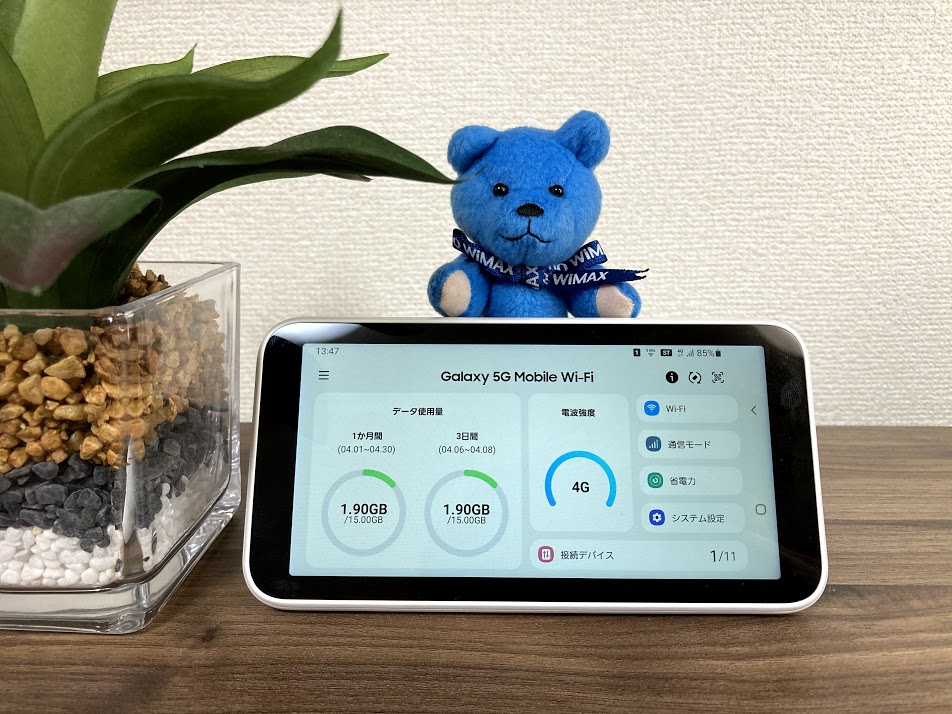
1つめの速度が遅い原因は周波数やパフォーマンスの適切な設定ができていないということです。
この手のことが苦手だと、購入したあとになんとかWi-Fi設定だけしたものの、その後はWiMAXの端末を触らないという方が多いんですよね。
そのことにより、本来得られるはずの速度を得られないなんてことがあります。
感覚値として、
10人中6人がこの設定を知らなかったり、利用していなかったりします。
ここは知らないと損するところなので、
何も触ったことがないという人はこの機会に試して見てほしいです。
1.Wi-Fi周波数の設定で速度は大幅に変わる!
まず、Wi-Fi周波数の設定についてですが
Wi-Fi設定時に2つの電波、2.4GHz帯と5GHz帯のいずれかで設定するようになっています。
Wi-Fiルーターを利用する中で、この数字はよく目にすると思いますが
「どう違う?」
効かれるとイマイチよくわからないという方もいらっしゃるんじゃないでしょうか。
仕事柄この手のことについてはお話をする機会がよくあるので
その際、
「Wi-Fi周波数の違いはご存じですか?」
と質問すると
「知らない」とおっしゃる方が多いです。
知っている人から見ると当たり前でも、初めての方からすると難解だったりします。
周波数設定については結論を申し上げると、
Wi-Fi周波数帯は5GHz帯で接続したほうが速いことがほとんどになります。
もし、切り替えたことないな!なんて方がいらっしゃいましたが一度切り替えて利用してみてください。

Wi-Fi周波数2.4GHz帯と5GHz帯の変更方法
今回はGalaxy(SCR01)でお話しますが、どの端末にもありますので同様に考えてみてください。
まず、
Galaxy(SCR01)のディスプレイ右にあるWi-Fi項目を開きます。
その、一番上にある周波数設定というところから簡単に切り替えをすることができるようになっています。
WiFi周波数変更(2.4GHz/5GHz) pic.twitter.com/1D0vyjG8Ni
— トヨ@家電系YouTubeチャンネル【PC関連・ネット回線・スマホなど】 (@wifi_land) June 10, 2022
各周波数の特徴なんですが、
2.4GHz帯のメリットとデメリット
2.4GHz帯は周波数が低く、電波が遠方まで届きやすい点がメリットです。また、壁や床などの障害物にも強いため、隣の部屋や階上の部屋にも電波を届けることができます。ただし、2.4GHz帯は、Wi-Fiだけでなく、家電やIHクッキングヒーター、Bluetoothなど、ほかの機器も利用する周波数帯です。例えば2.4GHzのWi-Fiルーターの近くに電子レンジがあれば、お互いの電波が干渉し合い、Wi-Fi(無線LAN)の電波が弱まります。これにより、ネット通信の速度低下や切断が起きてしまうおそれがあります。
5GHz帯のメリットとデメリット
5GHz帯のメリットは、Wi-Fi専用の電波である点です。そのため、ほかの家電が出す電波と干渉せず、安定的に通信を行うことができます。一方で、5GHzは壁などの障害物があると弱まりやすい点はデメリットとなります。もし、障害物により通信速度が弱まった場合は、家の中で電波が届きやすい場所を探してルーターを配置するなどの工夫をしてみましょう。
引用:エレコム公式
その周波数別に速度を調べてみると2.4GHz帯で接続するより5GHz帯で接続したほうが、
5倍~10倍くらい速度が速くなったというのもこの目で確認しています。
ただ、場合によっては、
5GHz帯のほうが遅くなることもあります。
壁や床などの電波の届きづらさによることもそうですが、そのほかの要因もあったりもします。
2.パフォーマンス設定

X11
続いてはパフォーマンスの設定です。
省電力モードの中にパフォーマンス設定があります。
この設定によっても速度は変わります!
モバイル型であるGalaxyとX11についている設定項目となっており
- エコモード
- 最適化モード
- ハイパフォーマンスモード
の3つから選択できるようになっています。
Galaxyでハイパフォーマンス設定にする
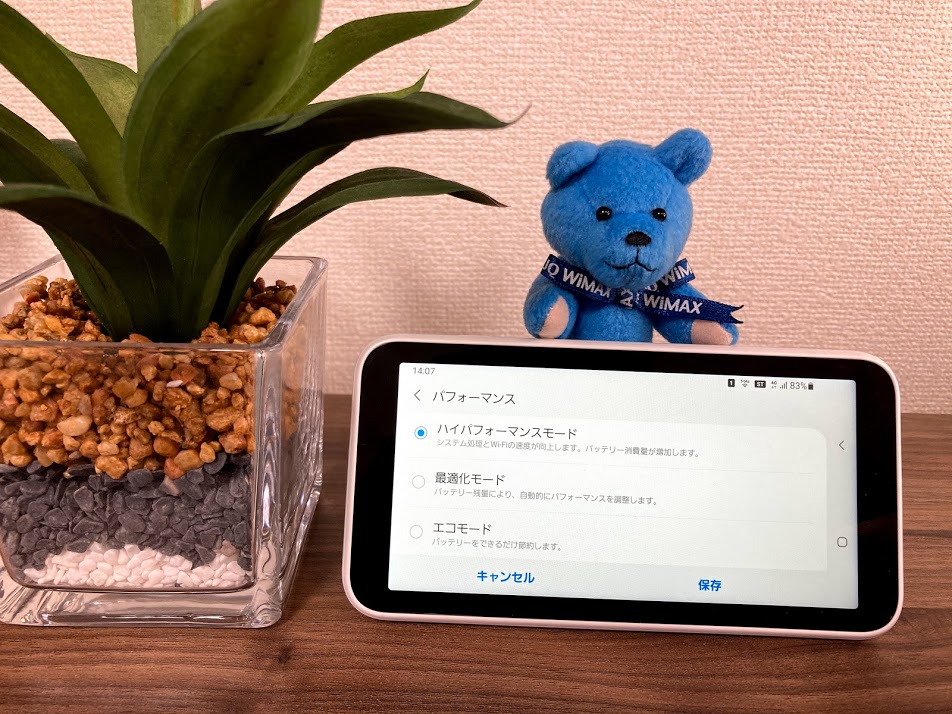
選択して保存を押します。
ここではGalaxyで行っていますが、X11の場合は設定項目の中に省電力モードで選択できるようになっています。
Twitterにも動画を貼り付けておきました。
省電力設定(ハイパフォーマンス/最適化/エコ) pic.twitter.com/Vt5TNCyaws
— トヨ@家電系YouTubeチャンネル【PC関連・ネット回線・スマホなど】 (@wifi_land) June 10, 2022
ハイパフォーマンスモードとエコモード速度比較
実際にモード別の速度を見ていきましょう。
実際に速度をしました(各三回・神奈川/平日昼/Galaxy)
※電波は波があるので変化します。
ハイパフォーマンス | エコ | ||
2.4GHz帯 | 5GHz帯 | 2.4GHz帯 | 5GHz帯 |
79 | 180 | 54 | 73 |
70 | 190 | 55 | 62 |
76 | 180 | 64 | 61 |
※数値はMbpsとなります。
ご覧に通りハイパフォーマンス設定、かつ5GHz帯の設定をしたときが速くなります。
ぜひお試しになってみてくださいませ。
※パフォーマンス設定でもう一つ!
じつは、ここには 裏設定 が隠れています!
この部分は後程、別項目でお話するので、気になる方はそちらもご覧ください。
そもそもWiMAX端末の設置場所が悪い

設置場所を考える際に大切なこと
2つめの速度が遅くなる原因は、WiMAXの端末を設置するところが悪いというものになります。
家の中でも電波が良いところもあれば悪いところもあるということです。
つまり、適切な場所に置くことで通信状況がよくなることがあります!
アンテナの位置はどこに?

マンション上にある基地局、こんなアンテナ見たことありますか?ちなみにこの大きいアンテナの下にWiMAXのアンテナもありました
端末の置き場所を決める上で、まず考えるべきことはどこから電波が飛んできているのか?
ということです。
通常、アンテナはビルやマンションの上、鉄塔だったりに設置されていたりします。
町中で目にしたことがあるという方もいらっしゃるのではないでしょうか。
そのアンテナから電波が飛んでくるんですが、
当然、障害物が少ないほうが電波の入りはいいです。
電波が直線的に飛んでくる場所であればいいですが、跳ね返って飛んで来ているような場所は速度は落ち込みます。
あとはアンテナの距離なども重要になってきます。
そこで、アンテナの位置と自宅の位置関係を把握する必要があるんですが
一つの方法として、UQ公式のエリアを見るというものがあります。
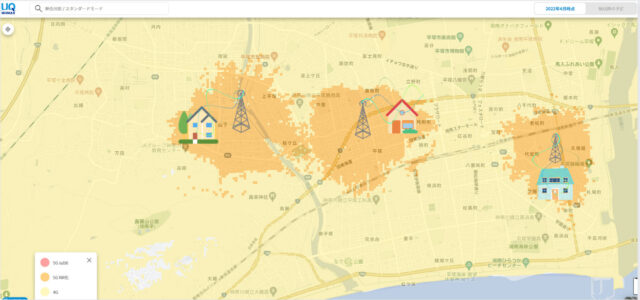
分かりやすいところをピックアップしました
この場所はエリアを見る上で分かりやすかったのでピックアップした場所になりますが、
左下を見ると何のエリアに入っているかがわかるようになっています。
オレンジ色の5Gエリアを見ればどのあたりにアンテナが立っているかがわかるはずです。
電波は放射状で周りに飛んでいくので、その真ん中あたりにアンテナがあると推測できます。
つまり、なるべくアンテナに近い場所に端末を設置すると良いということです。
4Gエリアはイマイチわからない
ただ、4G エリアである黄色に関しては
5Gとは違いほとんど電波が網羅されているので、どこにアンテナがあるかは分からなくなっています。
そんなときは設置位置を調べることができる機能がついている端末もあるので一応紹介しておきましょう。
ホームルーターのL11の設置位置設定
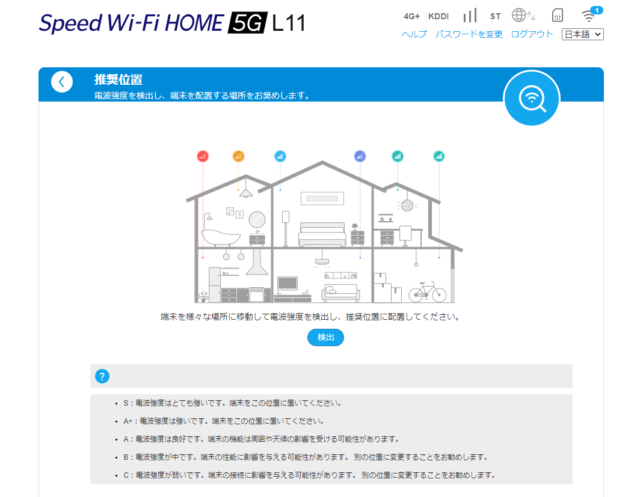
ホームタイプであるL11特有の推奨位置を探せる機能
ホームルーターのL11は電波の強さを調べる機能があり、
web設定画面から推奨する位置を割り出すことができます。
ただ、他の端末にはこの機能はついていません。
自宅の設置場所は自分で調べる必要があります。
その調べ方については次の項目でお話します。
より最適な「WiMAX端末の設置場所」と「利用場所」が良いところを探す
WiMAX端末を電波の良いところに置いていたとしても、
部屋によってはWi-Fiの電波がうまく入らないという場合があります。
これはWiMAXから繋ぐ端末までの距離が主な原因ですね。
この場合は各部屋に電波が行き届く配置を考えていく必要があります。
どこが一番良いところなのかを探すには、
実際に試してみるのが一番です。
ということで今回は、
トヨ撮影所を利用して、どこに端末を設置したらよいかを調べていきたいと思います。
各部屋で速度を調べる方法
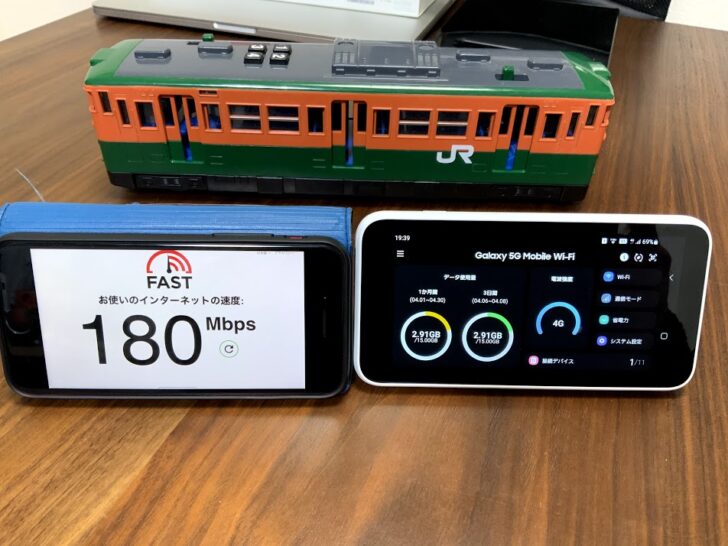
ある時の速度計測をした結果
WiMAXのルーターの置く場所、利用する場所など変えて、
速度計測サイトを開き実際の速度見ていきます。
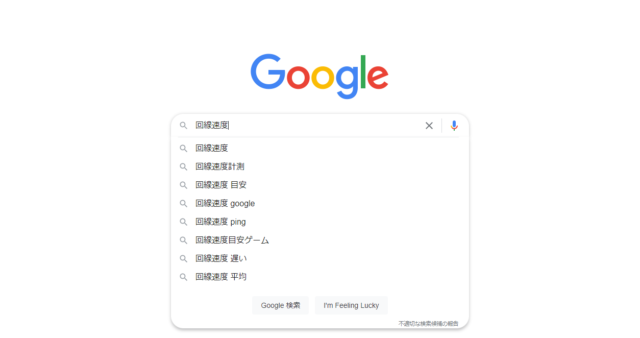
まずはGoogleで回線速度と検索しましょう

上部にあるインターネット回線の速度テスト|Fast.comをクリックないし、タップ。 開くだけで速度計測が始まりますよ
スピードテストは様々ありますがスマホ、パソコン問わずブラウザ上で開くだけでカンタンに速度を見ることができるので、
インターネット回線の速度テスト|Fast.comを利用しています。
一定の評価基準でテストしないと数値のズレなどもあったりするので計測する際は同じものを利用するようにしましょう
トヨ撮影所で実際に試してみる
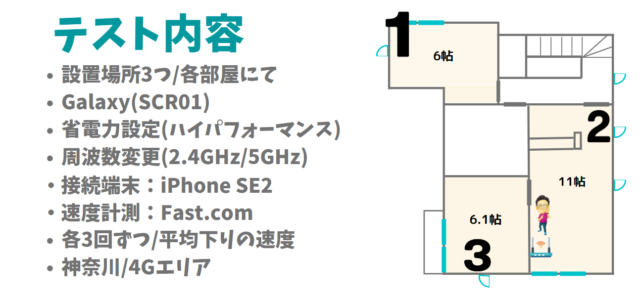
こんな内容で調べてみました
WiMAX端末の設置、そして実際に各部屋でどのくらいの速度がでるのかを調査しました。
利用しているサイトは先ほど話をしたFast.com。
電波には波があって速度を測るタイミングによって数値が変わるので各3回ずつ。
今回テストしているWiMAX端末はGalaxy(SCR01)、接続しているスマホはiPhoneSE2です。
周波数は2.4GHz帯、5GHz帯の両方を調査しています。
ただ、省電力設定についてはハイパフォーマンス設定のみになっています。
結果はこうなりました
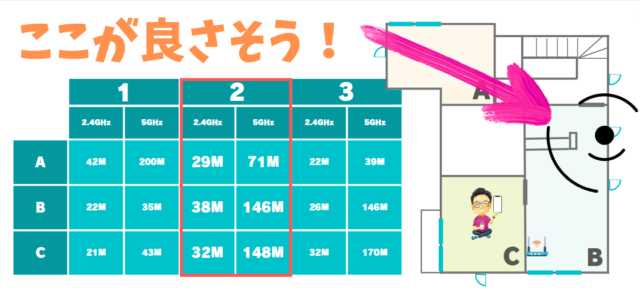
速度の結果
バランスよく各部屋に電波の届く場所は2番の配置場所。
そうすることによって各部屋(A/B/C)に電波がバランスよく行き届くことがわかりました。
このあたりはお住まいによって変わってくるので、「ここに置いてください」とはっきり言うことはできませんが
基本的には窓際に置いてあげると速度は出やすくなります。
その他重要なポイントは、
各部屋にバランスよくWi-Fiが繋がるところを探すということです。
複数の部屋で使うという場合は、この部分も意識して置く場所を決めてみてください。
※速度は時間帯や細かい置き場所を変えるとまた違った数値になります。
Wi-Fiの混み合いや干渉によって遅くなる
3つめの速度が遅くなる原因は電波干渉です。
同じ場所に他のWi-Fi電波があることでWiMAXの速度が落ちてしまいます!
Wi-Fi周波数帯の接続において、5GHz帯のほうが速いというのは先程お話した通りなんですが
実は、そうならないところもあります。
ある場所での速度比較
| 5GHz帯 | 2.4GHz帯 |
| 約50Mbps | 約60Mbps |
ふだん計測すると、5GHz帯の速度が約50Mbps。
一方2.4GHz帯で接続すると60Mbpsほど。
このように、
2.4GHz帯のほうが速度が上回るところも存在します。
5GHz帯でも速度が落ちる原因
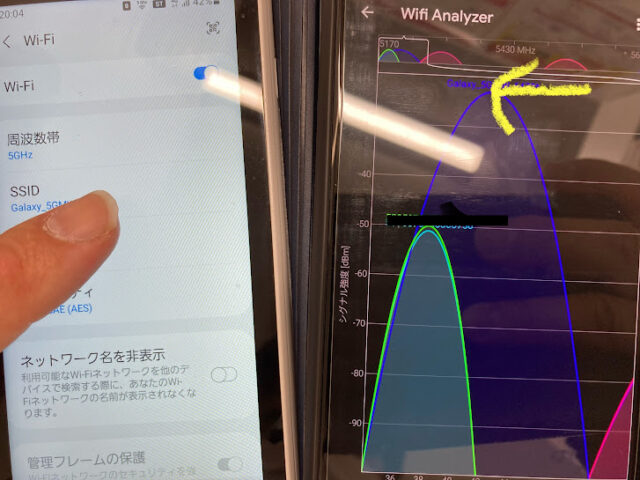
5GHz帯でみた他のWi-Fi電波。黄色い矢印をあてた青色の電波がWiMAXの電波です
この画像をご覧ください。
この時のWi-Fi電波の状況を表したものです。黄色の矢印がWiMAXの5GHz帯の電波になります。
その左側に二つ違うWi-Fi電波が重なっていることが確認できますよね。
そのことで速度低下を招きます。
ちなみにWi-Fi電波は基本的に自動で空いているチャンネルに移動するので
常時このチャンネルにいるわけではありません。
刻々とWi-Fi接続環境は変動しているということです。
また、ほかの人が同じ場所でWiMAX端末を使っていればさらに干渉を受けやすくなります。
そのほか最近はスマホによっても5Ghz帯のテザリングができることもあるので、
それらを使っている人が近くにいると5GHzの電波も混み合ってしまい速度が遅くなるなんてこともあります。
周辺に飛んでいるWi-Fi電波を見る方法
上部にある画像右にあるスマホで開いているアプリはWi-FiAnalyzer。
周囲にあるWi-Fiの電波を視覚的に見ることができるアプリで、
2.4GHz帯、5GHz帯も切り替えができる優れモノですね。
アンドロイドであれば、アプリですぐにダウンロードできます。
Windowsでも利用することができます。残念ながらiPhoneなどのIOSは非対応です。
実際はここまで調べるのは面倒なので、Wi-Fiの電波はいろいろ飛んでいるということだけ認識しておくと良いでしょう。
- androidアプリ Wi-FiAnalyzer
- Windows Wi-FiAnalyzer
対策方法はチャンネルを変更する
今ほどお話をした万が一5GHz帯が干渉をおこしてしまった場合は
2.4GHz帯にしてチャンネル設定を行います。
電波にはチャンネルというものがあります。
チャンネルとは道路で言うところの車線みたいに考えてみるとイメージがつきやすいかなと思います。
一般の道路でも混み合った車線では思うように走れません。
電波にもそのように車線、チャンネルがあると思ってください。
Galaxyの場合5GHz帯は変更できませんが、2.4GHzはチャンネル1~13まで存在します。
X11は5GHz帯でも144chなども使えます。周波数設定でできるようになっています。
Galaxy(SCR01)で2.4GHz帯でチャンネル変更を行ってみた
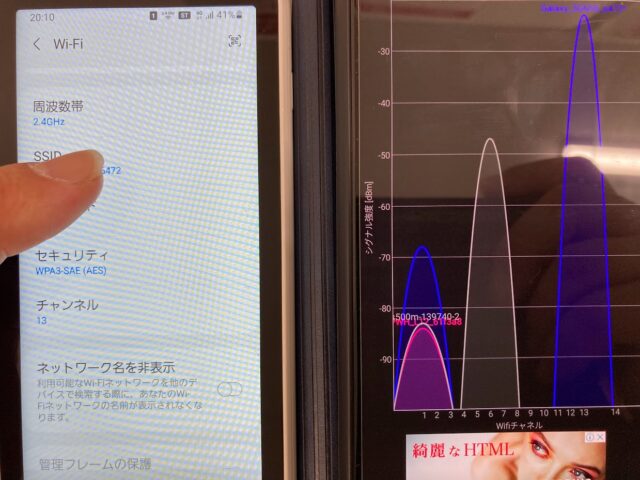
2.4GHz帯のでの電波状況
この画像をご覧いただくと3チャネルまでが混雑しているのがわかると思います。
比較的混雑が少なそうな「チャンネル13」 に変更。
重なりによって干渉は起きてしまうのでできるだけ他の電波が少ないところに変更しましょう。
もし出先で人が多いところで使っていて速度が遅いなと感じたらぜひ試してみてください。
Galaxy(SCR01)でチャンネル変更をする手順
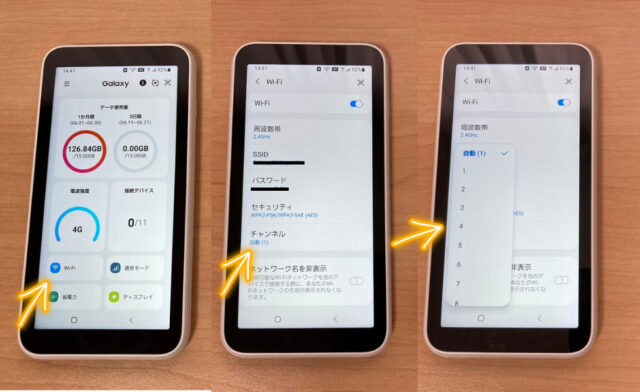
Galaxyのチャンネル変更。
Galaxyの場合はWi-Fiの項目をタップ、周波数は2.4GHzを確認して、
その下にいくとチャンネル項目があるのでそこから選択。
初期値は自動になっています。
自動だと他の端末なども同じ動きになりがちになってしまい、
結果他のWi-Fi電波がその車線に集まりやすくなってしまう現象もあります。
なので、
その使用状況を見たうえで、周りの人もWi-Fiを利用している人が多かったりするなら、
チャンネルの変更をすると速度改善繋がることがあります。
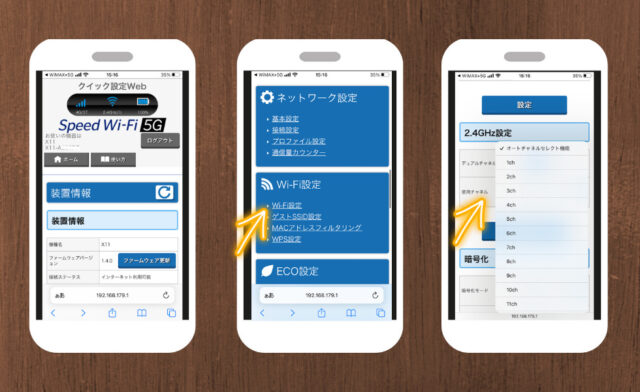
X11のチャンネル設定方法
X11は端末上では変更できません。また専用アプリでも変更できないのでWEB設定で対応する必要があります。
ホームルーターはWEB設定から変更ができるようになっています。
各端末のWEB設定手順
Wi-Fi接続をしたデバイス(スマホ・タブレット・パソコン)でブラウザにて下記にあるURLを入力して開きましょう。
モバイルルーター
| X11 | Galaxy | |
| URL | http://192.168.179.1/ | https://galaxy.mobilewifi |
| パスワード | 端末の情報→端末→管理者パスワード初期値に記載 | IMEIの下6桁 |
ホームルーター
| L12 | L11 | |
| URL | http://192.168.179.1/ | http://192.168.0.1/ |
| パスワード | 端末下部にwebPWで記載 | 端末下部にパスワードで記載 |
※初期値です
Wi-Fiの混み合いを解消するバンドステアリング機能(L12の機能)
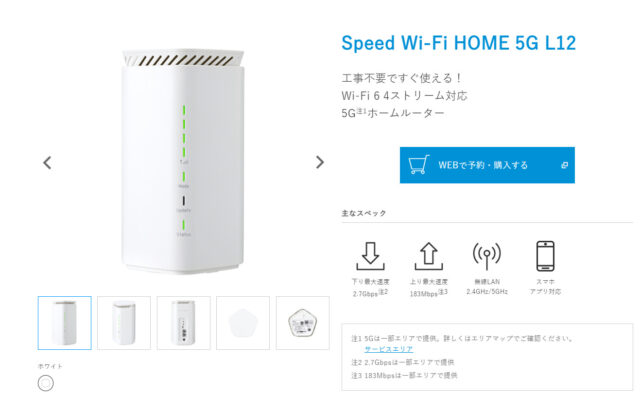
Wi-Fiの混み合いについての補足なんですが、このWi-Fiの混み合いなどを回避する機能は別に存在しています。
それをバンドステアリングといいます。
Galaxyなどにはついていない機能にはなるんですがホームルーターであるL12についています(ON、OFFがあります)
※初期状態はONになっています。ですので周波数5GHz帯設定での設定ができない使用になっています。
L12の設定でバンドステアリングをオンにしている状態で利用していると速度が目まぐるしく変わることがあります。
このあたりが気になる人はバンドステアリング機能をオフにしても良いと思います。
(Wi-Fiを接続して、WEB設定画面に入るURL(http://192.168.179.1/)をブラウザに入力すると端末設定の画面に入れます。端末の下にパスワード記載がありますのでご覧ください)
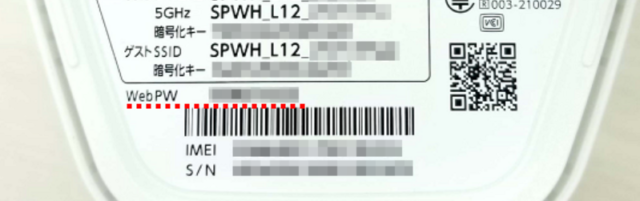
出典:UQ公式
バンドステアリング機能を見る実験
そこで、ちょっとしたテストを試してみました。
そのL12が2.4GHz帯で接続したときに、Galaxyの端末で2.4GHz帯設定にして横においてみました。
そうすると速度が急激に低下。その時点でL12は2.4GHz帯は混み合ってると認識するので、すぐさま5GHz帯に変更をします。
で、5GHz帯に切り替わったら、同じことすると速度が落ちるのでL12はまた空いている2.4GHz帯に切り替えてくれます。
意外にレスポンスは速いことに驚きました。

有線接続、LAN接続やUSB接続で速くなる!?
4つめの速度が遅い原因は接続方法です。
これは普通にWiFiで繋ぐのが悪いと言うわけではなく、普通につないでダメな場合では有線で繋ぐと改善するかもというお話です。
有線接続のほうがWi-Fi接続時にある電波干渉も置きづらく安定しやすくなります。
ただ、周りにWi-Fi電波の干渉が少ないのであれば、Wi-Fiルーターと接続デバイスの位置関係にも寄りますが、そんなに差はないのも確認しています。
先ほどお話をしたWi-Fiの干渉がきついところで使用する際はUSB接続やLAN接続も有効だということですね。
パソコンなどに接続をして利用する方は使ってみてください。
WiMAX(Galaxy SCR01)で超高速20GbpsUSB-Cケーブルを接続した実験
ちなみに、
こんなものケーブル購入して試しました。

![]()
ケーブルによっても最大通信速度というのが異なるんですね。
最大は40Gbpsです。手元にあるのが20Gbpsと付属でついてきたようなケーブルです。
実際に最大通信速度が20GbpsのケーブルでUSB接続をしたら通信速度に影響はあるのか?
ちょっと気になりますよね(笑)
皆さんはどうなると思いますか?
ということで、
高速ケーブルを試して見ました。(テスト動画が別あるのでYouTubeでご覧くださいませ)
結果は、、
この時Wi-Fi接続で計測した速度が120Mbpsほど。
そのうえで今回の20Gbpsケーブルを利用したところ、
速度は65Mbps。
結構、速度が大幅に落ちました。
高速ケーブルを利用して速度が落ちた原因
今まで持っていたUSB-Cケーブルで接続する分には問題なかったんですが、
このケーブルを利用したときに速度低下を招きました。
実はこの時WiMAX端末の温度が急上昇しました。
おそらくGalaxyへの負荷が強すぎたのだと思います。
つまり、高速ケーブルの利用は通信速度の前に、端末が耐えられなくなってしまうということが分かりました。
これは光回線などでもWi-Fiルーターが熱暴走を起こしてしまい速度が落ちるなんて話もあるんですが、
そういったことも一因になっている可能性はあります。パソコンやスマホなども負荷の強いことをすると機体本体の温度が上昇し性能低下につながる原理と同じです。
そのほかノイズなども発生している可能性もあり、とにかく速度を求めてこの手のケーブルでの速度改善は見込めないということが分かりました。
結論、一般的なデータ利用のできるケーブルで十分。
これは使うとかえって故障の原因になりそうです。
※ほかのケーブルなどは試してはいません。
LANケーブル接続の場合はどうなる?
また、LANの接続は他のモバイル端末であるX11であればクレードルがついているのでLANケーブルを接続することができますが、
Galaxy(SCR01)はUSB接続が基本になります。Galaxyでもマルチハブを利用してLAN接続はできますがやる意味は少ないでしょう。
速度自体もこの時計測しましたが86Mbps。USB接続と変わりません。
そのあと、Wi-Fi接続(5GHz帯)で図った速度は130Mbps。この時の計測ではWi-Fi接続が速いという結果となりました。
WiMAX GALAXY(scr01)にLANケーブルを接続して、速度計測してみた。
実はGALAXY(scr01)はクレードルはありませんが、LANケーブルで接続をすることができます。
USB接続ができるので、
やる意味は少ないんでしょうが笑 pic.twitter.com/bwwvKpCv7U— トヨ@家電系YouTubeチャンネル【PC関連・ネット回線・スマホなど】 (@wifi_land) June 7, 2022
あくまで、利用環境などでWi-Fiの干渉が原因の速度低下であれば、有線接続を試してみると改善に繋がる可能性があります。通常はWi-Fi接続で十分だと思います。
接続デバイスの性能によって速度は変わるのか?
5つめの速度が遅い原因は接続デバイスです。
一番の要因はWi-Fi6に対応しているか否かですね。
その際大切になるのが、
接続するデバイスとWiMAXの両方がWi-Fi6に対応しているかどうかになります。
Wi-Fi6に対応したWiMAX端末とWi-Fi6に対応したデバイス(PCやスマホなど)をつないだときにはじめて通信速度が上がります。
ただ、ここに関してはWi-Fi6に対応していないと遅いというよりは、Wi-Fi6に対応することでより速くなるというお話ですので
無理にデバイスを変える必要はないと思います。
実際に試した結果でいうと、
5Gエリアにて、
ホームルーターであるL12にWi-Fi6に対応していないタブレットと対応しているタブレットを接続して、
速度計測をしてみたところ、
・Wi-Fi6に対応 400Mbps~700Mbps
・Wi-Fi5に対応 250Mbps~350Mbps
※正確性を高めるために、3回以上は計測しています。
になりました。
そのほか、
パソコン本体、CPU性能などは関係してくるのかというのも気になると思いますので、
低性能であるセレロンから、i3、i5、i7、i9までテストしましたが、
数値上の差はあまりでません。
当然、性能が異なることでの体感スピードは異なるものになります。
Wi-Fiのどの種類で接続をされているかを確認する方法としては、
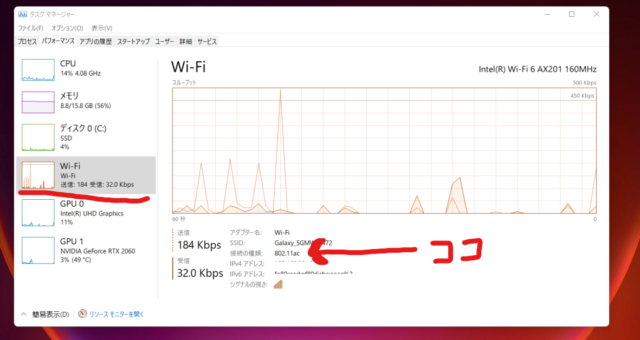
Windowsの場合、タスクマネージャーをひらいて、Wi-Fi項目の種類を確認をすると分かります。
この部分がaxという表示だったら、Wi-Fi6と思ってください。
また、右上にあるワイヤレス、この画像上で利用しているパソコンに搭載しているワイヤレス機器はIntel(R)Wi-Fi6 AX201になります。
このあたりの性能によっても速度が異なります。
ご参考までに。
Wi-Fi接続台数によって速度は変わる?
6つめの速度が遅くなる原因は接続台数です。
Wi-Fiの接続数が多いと速度は比例して落ちます。
例えば家族など複数人で利用すると速度が落ちてきますよね。
この辺はしょうがありません。
接続の仕組みとしては、
今回のGalaxyの場合はWi-Fi5になるので、接続する複数人で利用すると順番待ちみたいになります。
なので、あとに回された接続端末には遅延がはいります。
テストした内容で言うと、
5Gエリアにおいて、1台だけ接続の時は350Mbpsくらいのものが、
2台接続すると1台目が150Mbps、
2台目は70Mbpsくらいになったりもしました。
このあたりは変動は大きいですが、いずれにせよ大きく関係しているというところです。
ご家族など複数人でWiMAXを使っていて速度が遅くなったと感じた場合は、接続台数を減らせば改善するかもしれません。
Wi-Fi6対応端末であれば同時接続でも速い
Wi-Fi6接続によって通信状況は異なります
ホームルーターであるL11とL12を持っていらっしゃる方はWi-Fi6に対応しているので、
同時利用でも順番待ちがなく快適に利用ができます。
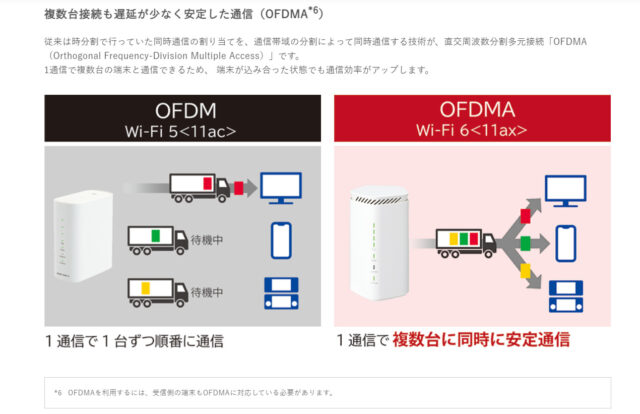
ただ、Wi-Fi6に対応しているモバイル型Wi-FiのX11は残念ながらWi-Fi6に対応はしているものの、
この機能(OFDMA)はありません。Galaxy同様で通信の順番待ちが必要になります。
つまり、複数人で利用の場合はホームルーターが適しているということです。
もし持ち出しを行わないのであれば、乗り換えなどでホームルーターを検討するのも良いかもしれません。
それか光回線に乗り換えWi-Fi6に対応したルーターを購入することをおすすめします。
トラフィック量、混雑により速度が激減する
7つめの速度が遅くなる原因はトラフィック量の増加、つまりは電波の混雑です。
その基地局、アンテナに接続されているデバイス数が多くなると速度が落ち込みます。
まーパンク状態といったほうがよいでしょうか。
例をあげると、
満員電車でスマホを利用すると、通信が重く、なかなか繋がらないという経験したことがある方もおおいのではないでしょうか?
この場合はその場所から解放されないとどうしようもありません。
もし自宅で同様のことが起きているようであれば乗り換えを検討するのをおすすめします。
5G通信が逆にマイナスに働く!?WiMAX2+から乗り換えて速度が遅くなった原因?
8つめはちょっと特殊な事例になりますが
WiMAX2+から乗り換えて速度が遅くなった!?
こんな方は意外に多いんじゃないですか?
旧WiMAX2+から乗り換えたのに、思うような速度が出ない!
速度が速くなったはずなのに、同じ電波のはずなのになぜ速度低下に!?
この内容はWiMAX2+から乗り換えていない人も一度ご覧になってほしい内容です。
原因:速度が速くなるはずの5Gが仇となる
というわけで8つめの速度が遅い原因は4Gと5Gの狭間のエリアで使っているです。
じつは5Gエリアに入っているにも関わらず速度が落ち込むという現象が起きています。
理由としては5Gエリアの電波が弱い場合でも、
無理して5Gを拾おうとすることで、速度が落ち込んでしまうということがあります。
WiMAX5Gエリアの端っこあたりにお住まいだったり、
エリア内であったとしても一方からの電波になってしまい、自宅にうまく電波がはいらないなんてことがあるかもしれません。
あとは5Gは周波数が高いため、それに比例して繋がりも悪くなってしまうんです。
WiMAX5Gエリアの境目速度
おそい!
これよりも遅くなる事例も聞いてます。 pic.twitter.com/8RtxZyTusl— トヨ@家電系YouTubeチャンネル【PC関連・ネット回線・スマホなど】 (@wifi_land) June 7, 2022
この場所はエリアで見れば問題のない場所にも関わらず、
速度が極端におそくなる場所です。
再度調べたら、速度は3Mbpsほど
「5Gエリアに入っていると思って、これだったら絶望しますよね(-_-;)」
他にも、サービス事業者側の人から直接聞きましたが、まさにその現象が起きているようで1Mもいかないとおっしゃっていました。
5Gの種類によりますが、周波数が高いので性質上繋がりも悪くなるのもあいまってこのような結果になったんだと思います。
次にこの改善策をお話していきます。
意外に知らない人が多い、WiMAX5Gの速度改善策!
5Gの弱電波を拾って、それで遅くなるっていうなら、
5G通信だけを切ってしまおう!
当然5G通信がつかえないのは残念なところではありますが、
これが一つの改善方法となります。
先出でTwitterでこの方法を発信したところ、
この方法を試したかたから喜びのコメント頂きました。
まさに5Gエリアの狭間に住んでいて、WiMAXの機種変更後なんか遅くなった気がしてたのですが、エコモードにして早さが戻りました!
有益な情報ありがとうございます><— michimalist (@MIKKKUNNN) June 3, 2022
※※※このツイートではGalaxyは対応できないとしていますが間違いです。
次で触れていきますがGalaxyでエコモードにすると5G通信を切ることができます。
公式上にない情報のため錯綜いたしました。
「WiMAXの5G通信をオフにする!」その方法とは?
実は、この動画の最初のほうでお話をしたところなんですが、
省電力設定には裏設定があるというくだり。
実は、エコモードに切り替えると5Gが切れる仕様になっています。
5G電波を切る方法
GALAXY(scr01) pic.twitter.com/K8kjGpdqd8— トヨ@家電系YouTubeチャンネル【PC関連・ネット回線・スマホなど】 (@wifi_land) June 10, 2022
最初は5Gに入っているんですが、
エコモードに変えると5Gが切れて4Gにかわることがわかるはずです。
省電力設定の説明を見ると
ハイパフォーマンス、最適化モード、エコモードを切り替えることで速度が変わる。
ハイパフォーマンス設定はシステム処理とWi-Fiの速度が向上します。
その分、バッテリー消費が増加しますということになっています。
電力はパワーの源なので、
端末の処理能力を引き上げることができるというのは納得できるんですが、実はこのように隠れた仕様になっているんですね。
これを知らない人はたくさんいるはずです!
身の回りの困っている人がいれば教えてあげてくださいませ。
ちなみにX11はマニュアルにそう記されているのですが、
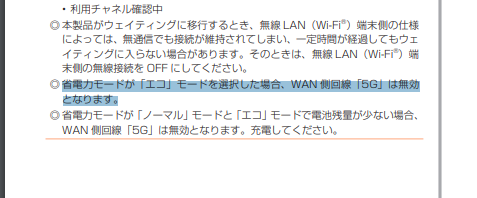
そのほかの端末は記載がありません。
ここでわかるのはGalaxyとⅩ11です
ここで気になるのが、
WiMAX5Gのホームルーターの場合。
それらしき機能は探しましたが見つかりませんでした。
もしわかる方がいらっしゃたらYouTubeのコメント欄で教えて頂けると嬉しいです。
最初はL11 のWi-Fiカバレッジという設定を疑ったんですね
近距離設定が最小送信電力となっているので、
このあたりがエコモードにあたるものかなと試してみましたが違いました。
このあたりは5G通信の技術の一種を応用?したものですかね。
今一度、他のL12やL11でも同様のことができるのかはまた調査していきます。
その時はTwitterのほうでつぶやきますのでフォローして頂けると嬉しいです。
ちょっと難しいお話になってしまいましたが
つまりは、エコモードに切り替えて5Gを切ることで速度が改善する場合があるということです。
もしこの方法でうまく速度が改善したという際は
YouTubeのコメント、いいねなどしていただけると嬉しいです。
そのことにより、より多くの人がこの記事や動画を見るきっかけになることに繋がると思います。
もしダメだった場合も、コメントで教えてくれると助かります。
そもそも、自宅で拾える電波(バンド1.3.41..)によって速度が変わる!?
5Gエリアで環境もいいはずなのに思ったよりも速度が出ない、
そんなときは9つめ
電波の種類、バンドが原因かもしれません。
5Gエリアに入っていて適切に電波を受信できればその速度は光回線を超えてくる場合もあるでしょう。
実際に5Gに対応しているところでは300Mbps~500Mbpsなどの速度を体感しているかたも多くいらっしゃいます。
一方で5Gエリアに入っているにも関わらずその速度を体感できていないという場所も存在します。
実は5Gの電波と言っても種類がいくつかあります。
※各社(ドコモ・au・ソフトバンク)などでも異なってきます。
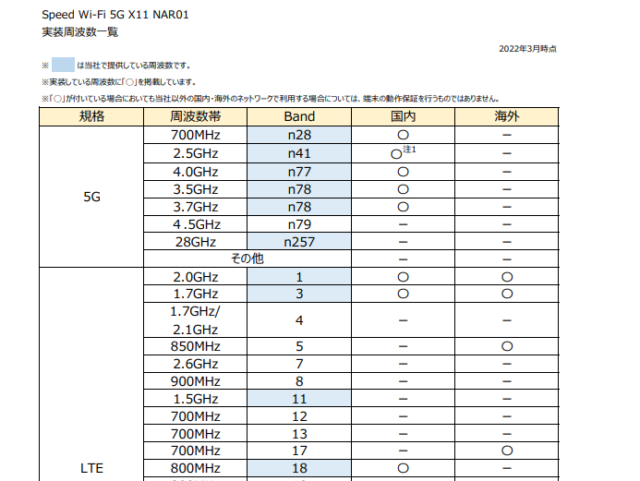
Bandというのはなんとなく聞いたことがある人も多いのではないでしょうか。
5Gとはいっても1つの電波ではありません。
上の画像の通り複数確認ができると思います。その中でどの5Gに対応しているかで速度は大きく変わってきます。
auのエリアをみるとこのように記載されています。
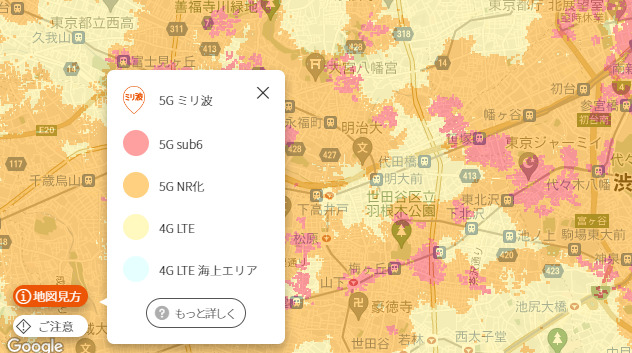
- 5G ミリ波
- 5G sub6
- 5G NR化
なぜ、いくつか存在しているんだろ?
意外に5Gエリアというとすべてが速くなると認識している方が多いのではないでしょうか?
この部分のau公式ページに記載があります。
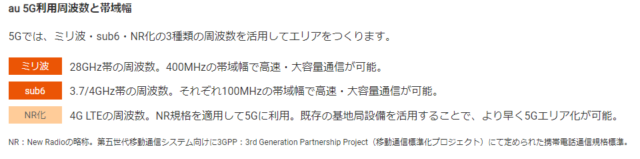
出典:au公式
世間のイメージである5Gは高速で、遅延がなくて、大容量というのはミリ波のことをさしています。
なので意外をなんちゃって5Gなんて呼ぶ人もいますよね。
つまり、同じだと思っていた5Gも種類によって速度が変わってくるということです。
実際、この5Gミリ波の速度はSub6の16倍(クアルコム調べ)とのことです。
ただ、WiMAX5GはSub6とNR化というものに対応しています。
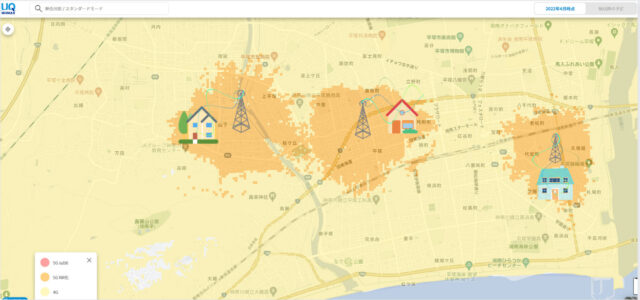
このエリア画像を見るとオレンジ色(5G NR化)になります。
すなわち、この画像のオレンジエリアの速度はSub6と同じような速度はでないということになります。
5Gなのにそんなに速度がでない!というときはこんな理由もあるんではないでしょうか。
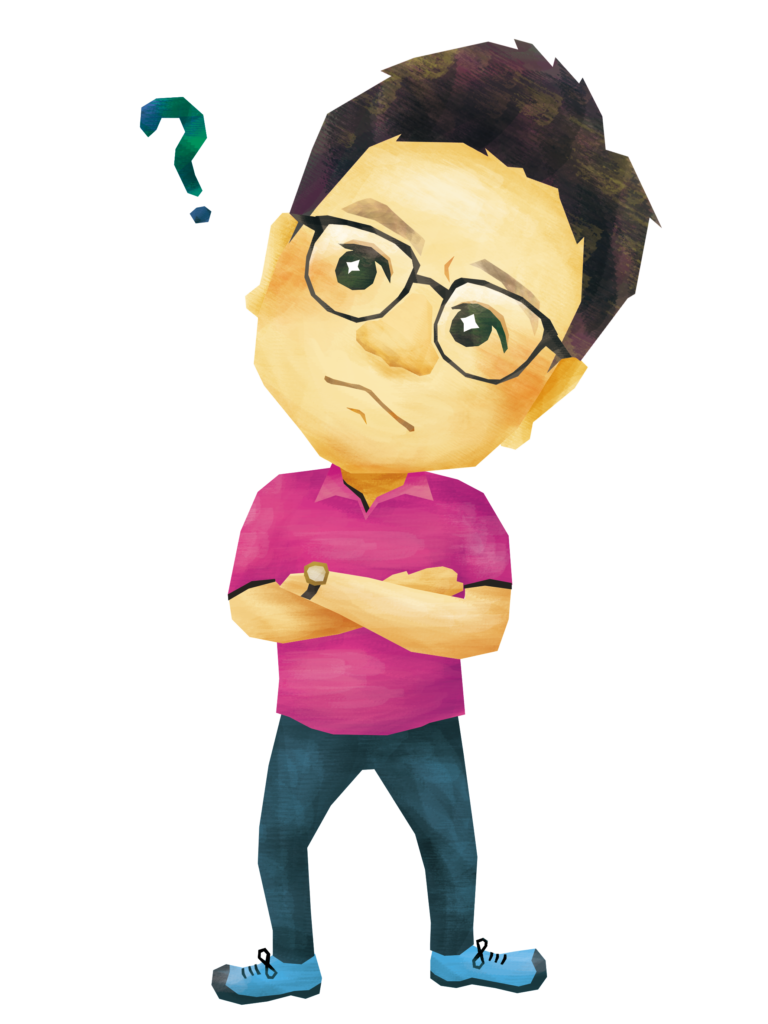
電波を簡単に理解する
周波数は低いほうが遠くに電波が飛び、障害物に強いという性質を持っています。
周波数が高いと遠くには飛びづらく、直進的な電波になる分障害物に弱い。ただ、近いところに対しての速度は速くなるという性質を持っています。
理解しやすく話をすると、周波数のGhzをセンチに直してパイプをイメージしてみてください。
- ミリ波は28センチのパイプ
- Sub6は3.7~4センチのパイプ
- NR化は0.7センチのパイプ
パイプの中に水を流すとしたらどのパイプに水を多く流せるでしょう?
遠くに配線するとしたら、曲がりやすいのは?
そう考えるとWi-Fi周波数のところで出てきた、5GHz帯や2.4GHz帯の電波も理解しやすくなるはずです。
そのほかのたとえで言うと、高音や低音などでも考えるとイメージはつきやすいかもしれません。

ちなみにトヨ宅は5Gに対応していないですが4G電波である、
| バンド1 | 2.1GHz | LTE |
| バンド3 | 1.7GHz | LTE |
| バンド41 | 2.5GHz | WiMAX |
が繋がります。
バンド3と1でキャリアアグリケーションが入っている時、
その他の通信技術が適用時は4Gエリアでも速度が200超えるときもあります。

正直、トヨ宅は5Gには入ってはいませんが、いろんな電波を受信している恵まれた場所になっています。
ですので、お住まいによって受信できる電波は異なります。
当然、アンテナの種類もそうですが、距離や電波の入り方によっても変わってくるんですよね。
電波の入りが悪い
最後の10個目はシンプルに電波の入りが悪いということです。
うまく電波が入ってきていないという原因であれば、
誠に申し上げにくいのですがWiMAXではなくほかの通信に乗り換える必要があるかもしれません。
実際にWiMAXの速度の恩恵をうけられない方々の自宅の状況を見ると、
そうなる理由が隠れていたりします。
最近WiMAXを利用して使えなかった方の自宅周辺を見ると、
三方向、山で囲まれた場所でした。
もしエリア内だったとしてもこれは難しい。。。
それでも契約期間の兼ね合いで使わないといけない!という人がいらっしゃると思います。
そんな場合はネットで検索して見てほしいのですが、
受信する電波を強めるために工夫をされて速度が改善したなんて方もおります。
自作のパラボナアンテナみたいの作っていたりします。
あとは解約金補填をしてくれる事業者経由でネット回線を乗り換えるなども良いかもしれません。
これからWiMAXを検討している人については、
期間条件なしのプランに申し込めば、損なく試すことができます。
別動画で出しているのでそちらをご覧くださいませ。
これは伝えていいのかわかりませんが、
他の人に言わないでください(笑)
このあたりの使用は自己責任でお願いします。
※責任はもてませんのであらかじめご了承ください。
僕もこのあたりに詳しいわけではないので、
教えてほしいところでもあります。
まず、
- 左上の三本線をタップ(左側からスライドでも)
- 概要
- ステータス
- 電話番号 コマンド10回連打!!!!!!!!!
すると、電卓みたいな画面が現れます。
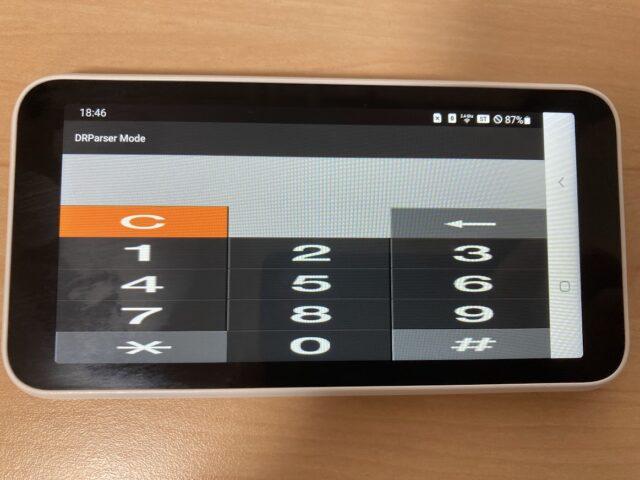
そこに、
*#0011#
⑤と入力。
すると、
LTE RRC:IDLE BAND:〇
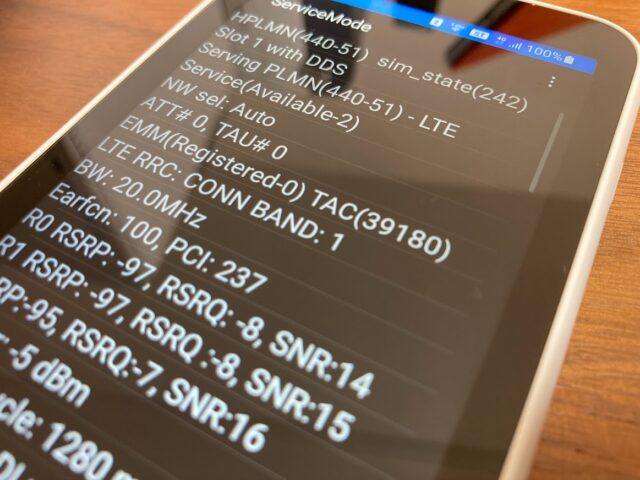
上から8段目 LTE RRC:CONN BAND:1
この〇の部分をみると受信している電波を確認することができます。
※このあたりは専門ではないので限界はあるのであしからず。
ちなみに、CAと始まるところがキャリアアグリケーションを確認。
5Gに関しては点線下に
‐‐‐‐‐‐‐‐‐‐‐‐‐‐‐‐‐‐‐‐‐‐‐‐‐‐の下のほうに表示されます。
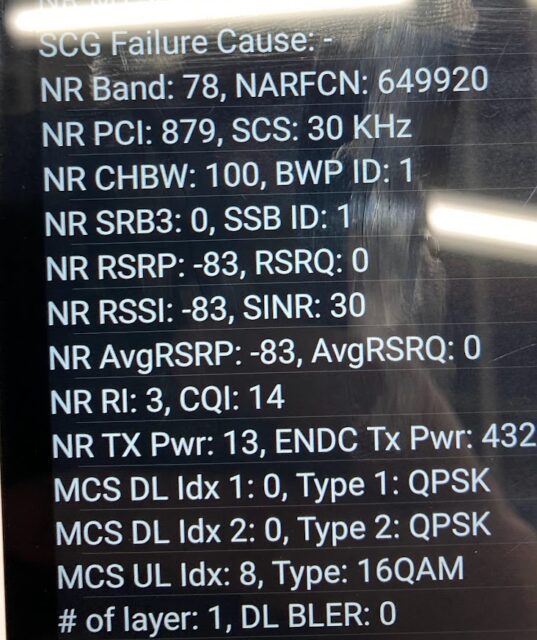
上から2番目 NR Band 78
電波の強さを見るにはRSRPを見るとわかります。
‐100を超えてくるとかなり悪いですが-60~-70くらいであれば電波は悪くないのではないでしょうか。
あくまで、
どの電波を拾っているかの確認をするところまで(笑)
その先の話は伏せておきます。
繰り返しになりますが辺にいじって戻せなくなっても責任は持てません。
自己責任でお願いします。
Galaxy(SCR01)の対応バンド
| LTE | 1,3,17,18,41 |
| NR | 28,41,77,78 |
基本設定ではバンド1,3、41でバンド固定はできず。
ただ、設定項目はあるのですが試してみてはいません。
UQ公式情報
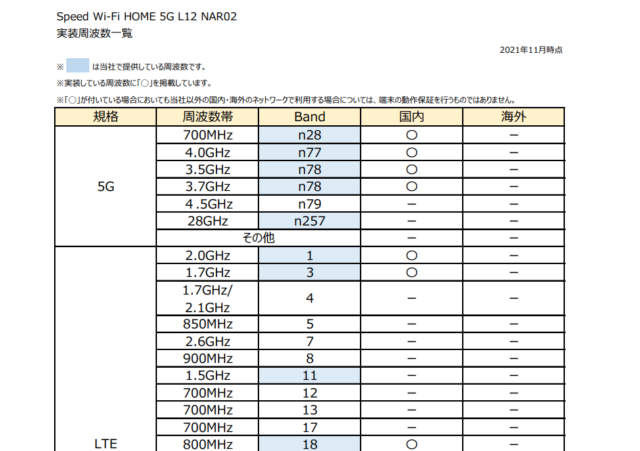
まとめ
本日はここまで
いかがだったでしょうか?
ちょっとボリュームが大きすぎて読み疲れもあったと思います。
お許しくださいませ!
この記事はすべてを網羅しているわけではありません。当然ほかにも速度が遅くなっている原因は様々あります。
もし、速度改善をしたなどの情報があればYouTubeのコメントで頂けると助かります。
同じように困っていらっしゃる方にとって助けになる情報になると考えています。